Abfragen über den Bereich "Analysen" ausführen
Serviceadministratoren und andere Benutzer mit entsprechendem Sicherheits-Provisioning können Abfragen definieren, um Daten für Managementreporting, für segmentierte Rentabilitätsanalysen, für Regelanalysen, zur Prüfung der Eingabedaten sowie zu vielen weiteren Zwecken zu sammeln.
Sie können Abfragen verwenden, um Finanzberichte zu generieren (Mit Profitability and Cost Management-Finanzberichten arbeiten). Sie können auch Abfragen im Analysebereich ausführen, um abgerufene Daten in Form von Tabellen anzuzeigen. Sie können die Tabellen zum Drucken oder für weitere Analysen exportieren.
Hinweis:
Sie können Oracle Smart View for Office verwenden, um Daten aus einer Abfrage einfach anzuzeigen. Sobald die Daten in Smart View enthalten sind, können Sie sie als Ausgangspunkt für weitere Ad-hoc-Analysen verwenden.
Um eine Abfrage auszuführen, installieren Sie Oracle Smart View for Office wie unter Erste Schritte mit Oracle Enterprise Performance Management Cloud for Administrators beschrieben und führen folgende Schritte aus:
-
Klicken Sie auf der Profitability and Cost Management-Homepage auf Analysen,
 ,
,  .
.Abbildung 13-4 Fenster "Abfragen", Bereich "Analysen"
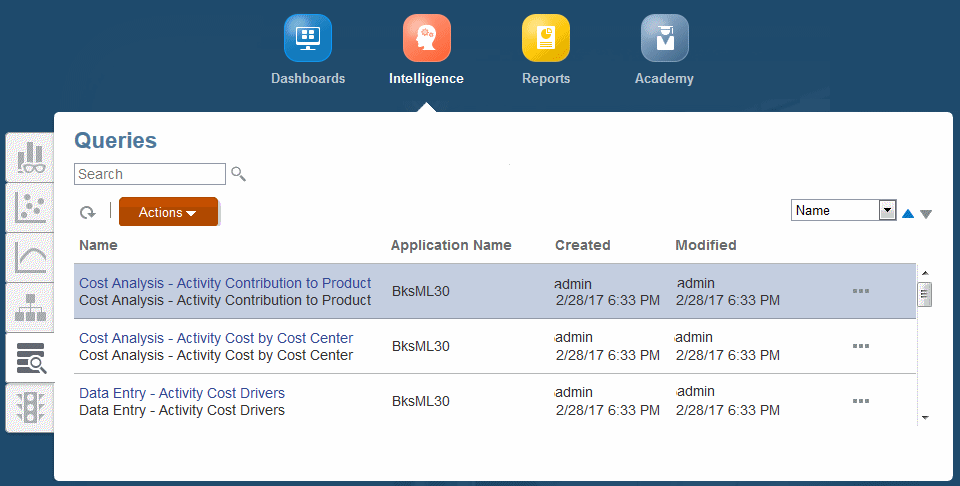
-
Wählen Sie eine Abfrage aus.
Über das Dropdown-Menü mit den Spaltenüberschriften können Sie die ausgewählte Spalte in aufsteigender oder absteigender Reihenfolge sortieren.
Klicken Sie auf Aktualisieren,
 . Klicken Sie anschließend auf den Abfragenamen, um die Abfrage auszuführen. Verbinden Sie sich mit Smart View.
. Klicken Sie anschließend auf den Abfragenamen, um die Abfrage auszuführen. Verbinden Sie sich mit Smart View.Abfrageergebnisse werden in Smart View zum Drucken und für weitere Analysen angezeigt.
Ergebnisse haben eine spezielle Formatierung, die ihre Interpretation und Präsentation erleichtert. Weitere Informationen finden Sie unter Abfrageergebnisse in Smart View formatieren.
-
Optional: Klicken Sie auf Aktionen, Abfrageergebnisse exportieren, um die Abfrage im CSV-Format zu exportieren und sie in Tabellen und andere kompatible Anwendungen zu importieren.
Hinweis:
Abfrageergebnisse exportieren funktioniert für Abfragen, die weniger als 5 Millionen Zellen zurückgeben.
Sie können einen Damen für die Datei eingeben, angeben, ob nur Daten der Ebene 0 (Daten auf unterster Ebene, z.B. "Monat" bei Periodendaten) exportiert werden sollen, und die Ebene der Rundungsgenauigkeit angeben (Standardgenauigkeit ist eine Rundung auf zwei Stellen). Wenn Sie auf OK klicken, wird die Datei an die Outbox des Dateiexplorers gesendet.
-
Optional: Klicken Sie auf Aktionen, Diagnose, um die folgenden Informationen anzuzeigen, mit denen Sie die Abfrage für eine optimale Performance anpassen können:
-
Die eigentliche MDX-Abfrage, die von der ausgewählten Abfragedefinition erzeugt wurde
-
Die Laufzeit der Abfrage in Sekunden
-
Die Anzahl der Zellen, die von der Abfrage zurückgegeben wurden
Im Fenster Diagnoseabfrage können Sie auf Aktualisieren klicken, um die aktuellen Informationen für die ausgewählte Abfrage anzuzeigen. Klicken Sie auf In Datei speichern, um die Informationen in der Datei result.txt in der Outbox des Dateiexplorers zu speichern.
-
-
Optional: Um die ausgewählte Abfrage auf Ihrer Homepage unter "Favoriten" zu speichern, klicken Sie auf Einstellungen,
 , Als Favorit hinzufügen. Die Abfrage wird auf der Homepage angezeigt. Sie können sie direkt von dort aus ausführen.
, Als Favorit hinzufügen. Die Abfrage wird auf der Homepage angezeigt. Sie können sie direkt von dort aus ausführen.